Google Drive’dan WhatsApp Yedeklerini Sil
WhatsApp iletişim dünyasını kasıp kavurdu. İster bir Android kullanıcısı olun, ister bir iOS sadık takipçisi olun, WhatsApp’ı kullanmak gezegenin herhangi bir yerinde bağlantı kurmanın ayrılmaz bir parçası haline geldi. Whatsapp uygulamasıyla mesaj, resim, video, sesli arama ve hatta görüntülü arama göndermek sadece birkaç parmak dokunuşu uzağınızda. Ancak, WhatsApp verilerinizi güvende tutmak hiç bu kadar önemli olmamıştı.
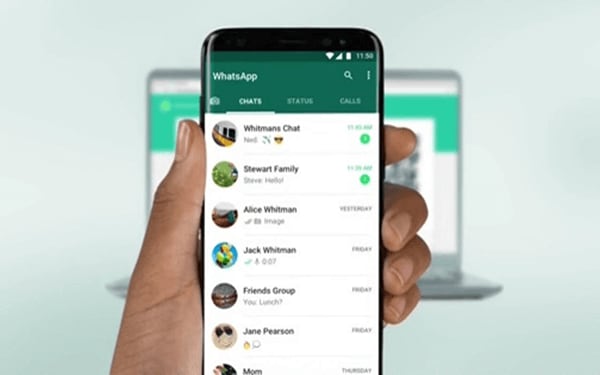
Android kullanıcısıysanız, veriler Google Drive hesabınızda yedek olarak tutulabilir. Herhangi bir nedenle akıllı telefonunuzdaki bilgileri kaybetmeniz durumunda oradan hızlı bir şekilde geri yüklenebilir. Ancak, bazen Google Drive, verilerinizi yedekleme şekliyle ilgili sorunlarla karşılaşabilir. Sonuç olarak, önemli WhatsApp dosyalarınızı normal şekilde Google Drive’a kaydetmenizi engelleyebilir.
Ancak endişelenecek bir şey yok, çünkü WhatsApp verilerinizi farklı bir cihaza nasıl aktarıp kaydedeceğinize ilişkin adımları kapsülledik ve WhatsApp mesajlarını Google Drive’dan silin. Verilerinizin güvende olmasını ve artık google drive’da bulunmamasını sağlayacaktır.
Bölüm 1: Google Drive’dan Silmeden Önce WhatsApp’ı Yedekleyin
Google Drive’dan silmeden önce WhatsApp verilerinizi diğer cihaza nasıl güvenle aktarabileceğinize bir bakalım. Bunu yapmanın en iyi yolu, adı verilen benzersiz bir araç kullanmaktır. DrFoneTool – WhatsApp Transferi. Bu uygulama, verileri PC’nize, farklı bir Android cihazına ve hatta bir iOS cihazına aktarma seçeneği sunar. Bu aktarımı sorunsuz hale getirmek için basit bir adım adım kılavuzda nasıl yapacağımızı göreceğiz. (Not: WhatsApp ve WhatsApp Business aynı adımlara sahip olacaktır.)

1 Adım: PC’nize DrFoneTool uygulamasını kurun ve başlatın ve aşağıdaki resimde gösterildiği gibi ‘WhatsApp Transfer’ seçeneğini seçin.

2 Adım: Soldaki mavi çubuktan Whatsapp’a tıklayın. Ana WhatsApp özelliklerine sahip pencere ekranda görünecektir.

3 Adım. Android cihazınızı bir USB kablosuyla bir PC’ye bağlayarak başlayın. Tamamlandığında, yedekleme işlemini başlatmak için ‘WhatsApp mesajlarını yedekle’ seçeneğini seçin.

4 Adım: PC, Android cihazınızı algıladığında, WhatsApp yedekleme işlemi başlar.
5 Adım: Ardından Android telefona gidin: Daha fazla seçeneğe tıklayın, Ayarlar > Sohbetler > Sohbet yedekleme yolunu izleyin. Google Drive’a ‘Asla’ yedeklemeyi seçin. YEDEKLEME’yi seçtikten sonra, Dr. Fone’un uygulamasında ‘İleri’ye tıklayın.

Şimdi görebilmelisin.
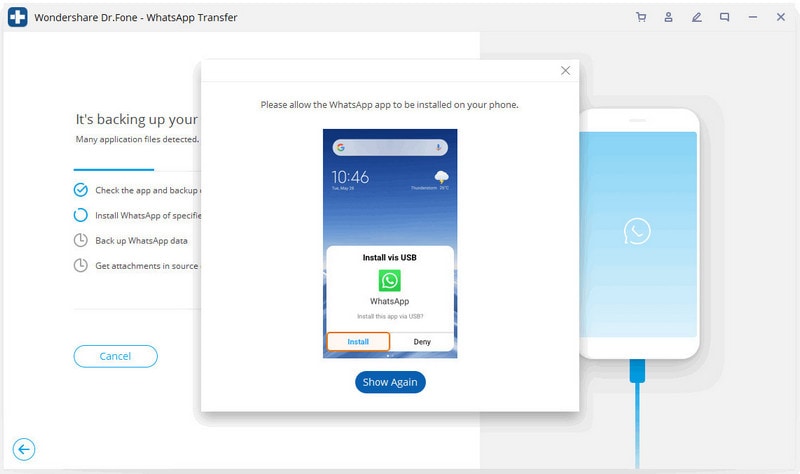
6 Adım: Doğrula’ya basın ve Android’de WhatsApp mesajlarını geri yükle’yi tıklayın. Şimdi, DrFoneTool’da ‘İleri’ye basın.

7 Adım: Yedekleme tamamlanana kadar bilgisayarınızı ve telefonunuzu bağlı tutun; tüm işlemler bittiğinde %100 olarak işaretlenecektir.
8 Adım: Hatta ‘Görüntüle’ simgesine tıklayarak WhatsApp yedekleme kaydınızı PC’nizde görüntüleyebilirsiniz.
Ayrıca, şimdi yükseltilmiş işlevle, silinen WhatsApp mesajlarını bile kurtarabilirsiniz.
Nasıl olduğuna kısaca bir göz atalım
1 Adım: PC’nize bağlı android cihazı seçin ve panel ekranında, vurguladığınızda, mesajlaşma geçmişiyle ilgili tüm ayrıntıları görüntüleyecektir.

2 Adım: Silinen mesajları seçin ve onları görüntüleyebilirsiniz.

Bölüm 2: Google Drive’dan WhatsApp Yedekleme Nasıl Silinir
Verilerinizi artık PC’nize veya başka bir Android cihaza yedekleyebildiğinizde, WhatsApp verilerini Google sürücünüzden mutlu bir şekilde silebilirsiniz. Bunun nasıl yapılacağı aşağıdaki basit adımlarda açıklanmıştır:
1 Adım: Herhangi bir tarayıcıda www.drive.google.com adresine giderek başlayın. Veri yedeğinizin bulunduğu google hesabıyla giriş yapın.
2 Adım: Google Drive pencerelerinin ana menüsünde görünen ‘Ayarlar’a basın.
3 Adım: Açmak için ‘Uygulamaları Yönetme’ simgesine tıklayın.
4 Adım: Bir sonraki pencerede tüm uygulamalarla birlikte listelenecek olan ‘WhatsApp’ı arayın. Ardından, WhatsApp’ın yanındaki ‘Seçenekler’ simgesini seçin ve ardından aşağıdaki resimde gösterildiği gibi mevcut iki seçenek arasından ‘Gizli Uygulama Verilerini Sil’i tıklayın.
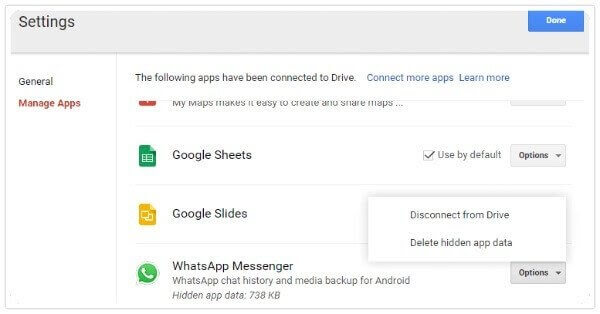
5 Adım: ‘Gizli verileri sil’ seçeneğini belirlediğiniz anda, uygulamadan silinen tam veri miktarı hakkında sizi bilgilendiren bir uyarı mesajı görünecektir.
6 Adım: Onaylamak için tekrar ‘Sil’i seçin. Bu, tüm WhatsApp yedekleme bilgilerini Google hesabınızdan kalıcı olarak siler.
Sonuç
Hayatımız bugünlerde inanılmaz derecede teknolojiye bağlı. Whatsapp ve diğer iletişim uygulamaları, kişisel ve profesyonel yaşamlarımızı fırtına gibi ele geçirdi. Ancak getirdiği rahatlığın aksine, paylaşılan tüm verilerimizi kaybetmemiz bir felaket olabilir. WhatsApp sohbet geçmişinizi yedeklemek hiç bugün olduğu kadar önemli olmamıştı. Wondershare, DrFoneTool ile, tüm WhatsApp verilerinizi güvenli ve güvenli aktarım, yedekleme ve geri yükleme güvencesiyle teknolojik yaşamınızı tekrar rayına oturtabilirsiniz.
En son makaleler